Como iniciar uma videochamada com o Google Meet?não é preciso ser cliente G Suite para isso. Para começar a usar a
ferramenta, basta ter uma conta Google gratuita ou ainda criar a sua de
graça. Ou seja: se você já tem uma conta (aquela com um endereço que
termina com @gmail.com), pode acessar e utilizar a plataforma – vamos explicar já já como funciona. Caso ainda não tenha uma conta Google gratuita, Você
só precisa ter um endereço de e-mail pessoal ou profissional
(solicitamos esse endereço como medida de segurança, e essa parte do
processo deve ser feita uma única vez).
Existem várias formas de iniciar uma videoconferência. Por meio de um computador, acesse ou
clique no link de videochamada que vem num convite enviado pela Agenda
Google. Não é necessário baixar nenhum arquivo. Em aparelhos móveis,
como celulares com sistema operaciona
ou
, é preciso baixar o aplicativo do Google Meet.
•Começar reuniões diretamente no Meet
O
pode
ser acessado a partir de qualquer navegador. Depois de acessar o site,
você logo vai ver a opção “Iniciar uma reunião”. Em seguida, dê um nome à
reunião ou espere o Meet criar automaticamente um código seguro para a
chamada por vídeo, composto por dez letras. Clique em “Continuar”.
Depois já é possível entrar na reunião e adicionar mais pessoas, de duas
maneiras: “copiar informações sobre como participar”, que permite obter
as informações da reunião e enviar para quem você quiser chamar, ou
clicar em “Adic. pessoas” para convidar os participantes por e-mail.
•Programar reuniões de vídeo na Agenda Google
É muito fácil programar chamas no Meet usando a Basta
clicar em “Criar” e chamar outras pessoas na aba “Adicionar
convidados”. Depois de fazer isso, é preciso escolher a opção “Adicionar
videoconferência do Google Meet” ou “Entrar com Google Meet”, e clicar
em “Salvar”. Para encerrar, clique em “Enviar”. Com isso, os convidados
automaticamente receberão um e-mail com um link e um número de acesso
para a reunião.
•Começar reuniões a partir do Gmail
Para
, vá
até a barra lateral à esquerda e clique em “Iniciar uma reunião”, na
seção reservada para o Meet. A seguir, uma janela do Meet abrirá, e você
deve escolher se deseja participar usando microfone e câmera do
computador – basta selecionar “Participar agora”. Se preferir, você pode
usar o microfone e o alto-falante do celular, clicando em “Participar e
usar um telefone para falar e ouvir o áudio”.
Quando já estiver na reunião, você pode escolher uma das duas opções a
seguir para adicionar participantes: copiar os dados de acesso e enviar
para as outras pessoas o código da reunião ou “Adicionar participantes”
colocando os endereços de e-mail dos convidados e em seguida enviando o
convite.
Também é possível agendar reuniões de vídeo em smartphones com
sistema operacional Android ou iOS a partir do aplicativo Agenda ou
abrindo o Meet.
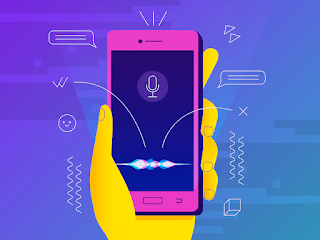

Comentários
Postar um comentário
seu comentario sera divulgado apos verificação